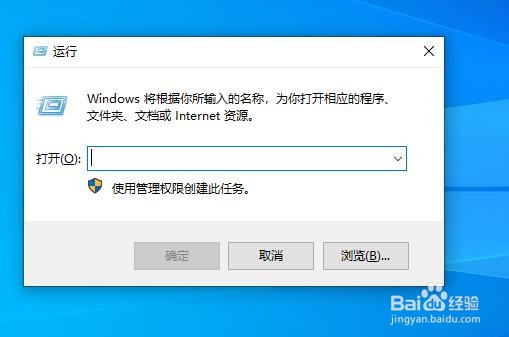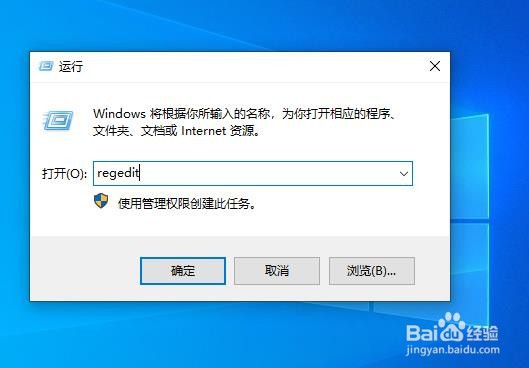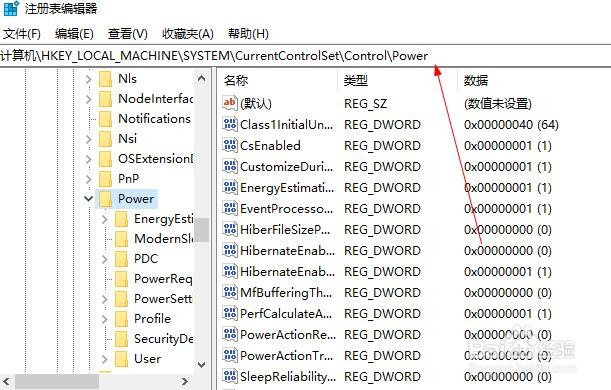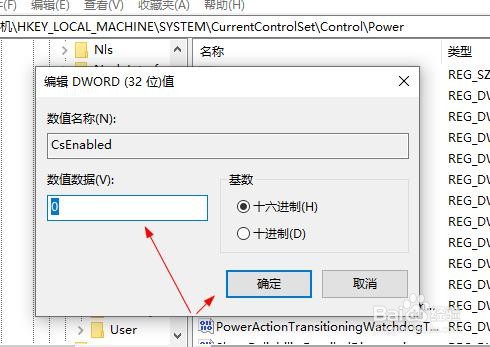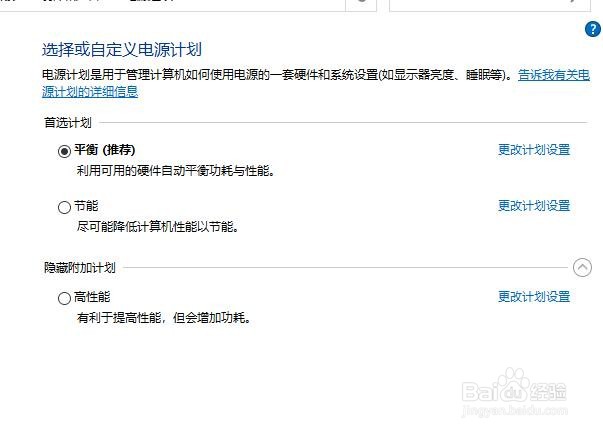Windows10电源计划找回高性能模式和节能模式
1、同时按着键盘的win+r 按键 打开运行界面
2、在运行界面输入 regedit 在按回车
3、在注册表这里复制这个路径 然后回车计算机\HKEY_LOCAL_MACHINE\S孢亨槐溲YSTEM\CurrentControlSet\Control\Power
4、然后双击右边的CsEnabled文件
5、把数值数据 这里修改0 然后在点击确定
6、同时按着键盘的win+x按键 在点击电源选项
7、点击其他电源设置
8、看这里已经出来了
声明:本网站引用、摘录或转载内容仅供网站访问者交流或参考,不代表本站立场,如存在版权或非法内容,请联系站长删除,联系邮箱:site.kefu@qq.com。
阅读量:28
阅读量:84
阅读量:52
阅读量:80
阅读量:82